CleverReach
Steigere die Effektivität deines E-Mail-Marketings mit CleverReach. Erstelle einfach Newsletter mithilfe eines benutzerfreundlichen Drag & Drop-Editors und nutze responsive Templates für verschiedene Branchen. Messe deinen Erfolg und optimiere deine Newsletter-Kampagnen, während du von höchsten Sicherheitsstandards in Deutschland profitierst. Integriere CleverReach mühelos in deinen Online-Shop, sodass Kunden sich während des Checkouts unkompliziert für deinen Newsletter anmelden können. Folge unseren einfachen Schritten zur Installation und Konfiguration, um eine nahtlose Anbindung und eine effektive Kundenkommunikation zu gewährleisten.
E-Mail-Marketing Funktionen
- Einfaches Erstellen und Versenden von E-Mail-Newslettern mit dem Drag & Drop-Editor
- Responsive, kostenlose Templates für verschiedene Branchen und Anlässe
- Erfolg messen und Newsletter optimieren durch detaillierte Analysen und Berichte
- Höchste Sicherheitsstandards, E-Mail-Marketing made in Germany
- Automatisierte Kampagnen zur gezielten Ansprache deiner Zielgruppe
- A/B-Testing zur kontinuierlichen Verbesserung deiner Newsletter
Integration in deinen Online-Shop
- Automatische Anbindung im Checkout:
- Option: "Ja, ich möchte auf dem Laufenden gehalten werden."
- Einfache Integration einer Anmelde-Box in der Fußzeile deines Shops.
So verbindest du die Software mit deiner E-Mail-Marketing-Plattform:
- Checkout-Option aktivieren:
- Kunden, die im Checkout die Option "Ja, ich möchte per E-Mail auf dem Laufenden gehalten werden" auswählen, werden automatisch in deinen Newsletter-Verteiler aufgenommen.
- Newsletter-Anmeldebox anpassen:
- Ersetze die mitgelieferte Newsletter-Anmeldebox durch eine Anmeldung für deine E-Mail-Marketing-Plattform, um konsistente Branding und Funktionalität sicherzustellen.
Schritt 1: App installieren
- App installieren
- Klicke unten auf den Button 'App installieren'.
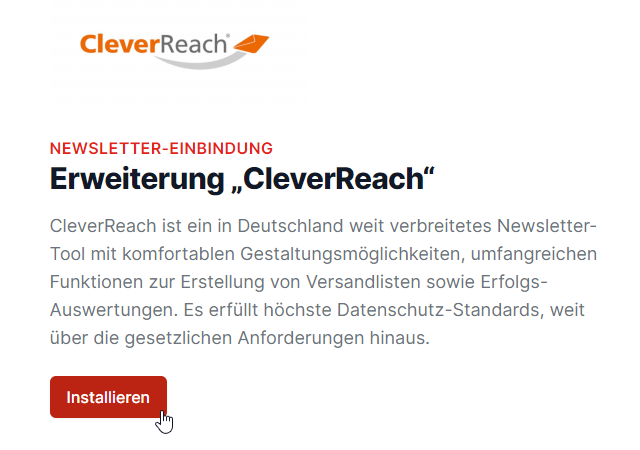
- Shop-URL eingeben
- Gib die URL deines Shops ein, die du in der Adresszeile im Admin-Bereich findest.
- Entferne "https://" und das abschließende "/", falls vorhanden.
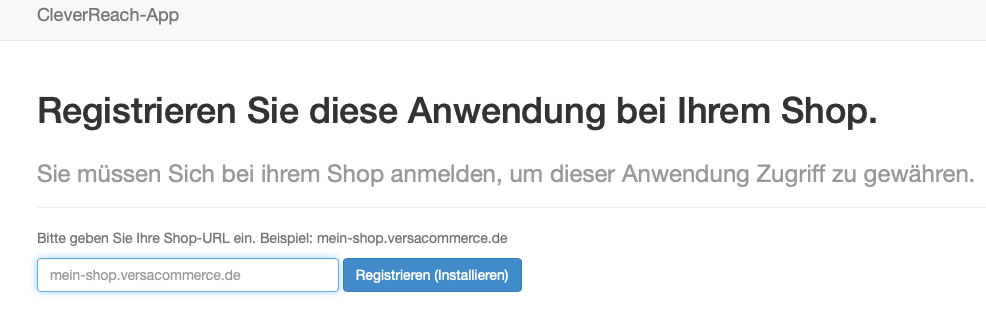
- Zugriff bestätigen
- Bestätige, dass die App auf deinen Shop zugreifen darf.
- Ein Fenster wird geöffnet, in dem du dich bei deiner E-Mail-Marketing-Plattform registrieren kannst.
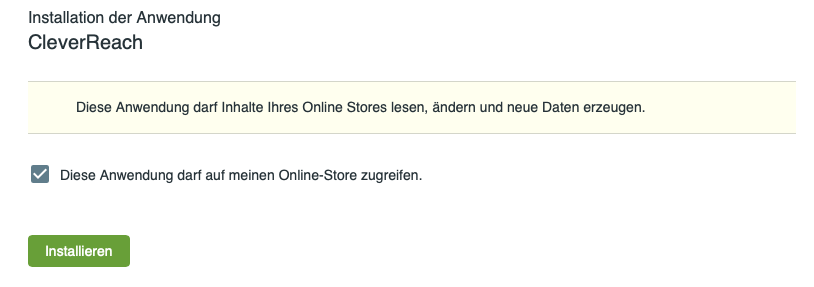
Schritt 2: Formular erstellen
- Nach erfolgreicher Registrierung erstelle ein Formular in deinem Konto bei der E-Mail-Marketing-Plattform.
- Wähle Formulare im Hauptmenü.
- Klicke oben rechts auf Formular hinzufügen und lege ein Formular an.
- Ein Fenster öffnet sich. Gib dort Folgendes ein:
- Formularname: z.B. Newsletter-Anmeldung
- Klicke auf + Neue Empfängerliste erstellen und danach auf Speichern.
Schritt 3: Formular-Daten für die Verbindung mit deinem Shop finden
- Öffne das erstellte Formular. Oben siehst du eine Untermenü-Zeile.
- Klicke auf Einstellungen und dann auf Informationen.
- Die Formular-ID findest du rechts oben. Wenn du anschließend auf Empfänger im Hauptmenü klickst, kannst du deine Empfängerliste(n) einsehen.
- Öffne die App in deinem Shop-Backend.
Schritt 4: Formulardaten in der App eintragen
- Gehe zu Einstellungen > Apps, klicke rechts auf die drei Punkte neben der App und wähle "Einstellungen".
- Gib die Empfängerliste und Formular-ID deiner E-Mail-Marketing-Plattform ein. Klicke auf Speichern. Nun werden alle Personen, die im Checkout "Ja, ich möchte ..." auswählen, automatisch für deinen Newsletter registriert.
Anmeldebox austauschen
So fügst du die Anmeldebox deiner E-Mail-Marketing-Plattform in deinen Shop ein:
- Öffne dein Konto bei der E-Mail-Marketing-Plattform und erstelle ein Anmelde-Formular.
- Klicke nach Fertigstellung des Formulars auf "Quellcode/Verbreitung" und kopiere den Code.
- Füge den Code im HTML-Editor deines Shops ein oder sende den Code an den Support mit dem Hinweis, wo das Formular angezeigt werden soll.
Hinweis: Die neue Anmeldebox erscheint im Standard-Design der E-Mail-Marketing-Plattform. Du kannst dieses Design im HTML-Editor anpassen oder uns mit der Anpassung beauftragen.